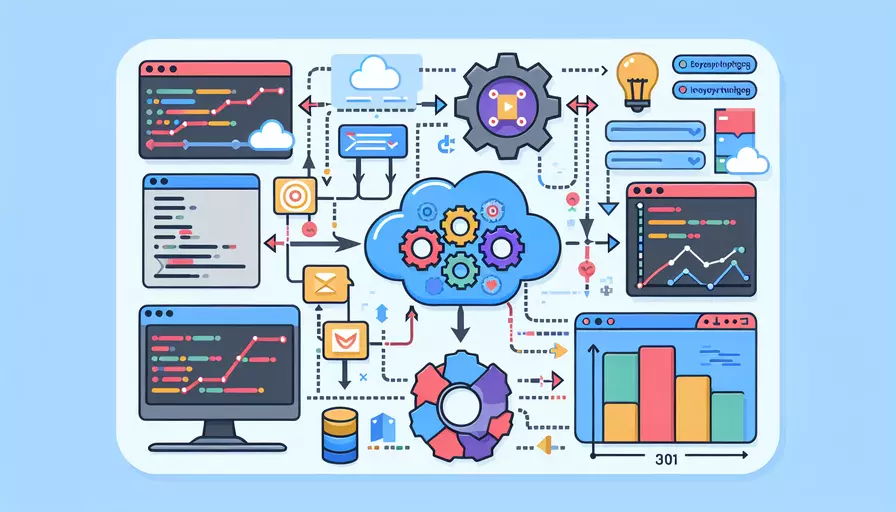
要将Vue集成到Bryntum中,可以按照以下步骤进行:1、安装依赖,2、创建Vue组件,3、在Vue中使用Bryntum,4、配置Bryntum,5、测试和调试。以下是详细的描述和实现步骤。
一、安装依赖
要将Bryntum集成到Vue项目中,首先需要安装相应的依赖。可以通过npm或yarn来完成。
npm install @bryntum/scheduler --save
或者使用yarn:
yarn add @bryntum/scheduler
安装成功后,还需要安装Vue相关的依赖,如果还没有安装Vue,可以通过以下命令来安装:
npm install vue vue-router vuex --save
二、创建Vue组件
安装依赖后,我们需要创建一个Vue组件来封装Bryntum Scheduler。新建一个Scheduler.vue文件,并在其中编写以下代码:
<template>
<div ref="schedulerContainer"></div>
</template>
<script>
import { Scheduler } from '@bryntum/scheduler';
export default {
name: 'SchedulerComponent',
mounted() {
this.scheduler = new Scheduler({
appendTo: this.$refs.schedulerContainer,
// 其他配置项
});
},
beforeDestroy() {
if (this.scheduler) {
this.scheduler.destroy();
}
},
};
</script>
<style scoped>
/* 样式可以根据需要进行调整 */
</style>
三、在Vue中使用Bryntum
接下来,需要在Vue项目中使用我们创建的SchedulerComponent组件。假设我们有一个App.vue文件,修改它以包含SchedulerComponent:
<template>
<div id="app">
<SchedulerComponent />
</div>
</template>
<script>
import SchedulerComponent from './components/SchedulerComponent.vue';
export default {
name: 'App',
components: {
SchedulerComponent
}
};
</script>
<style>
/* 全局样式 */
</style>
四、配置Bryntum
Bryntum Scheduler有许多配置项,可以根据项目需求进行调整。在SchedulerComponent.vue文件中,可以添加更多的配置项来实现复杂功能。例如,可以添加资源、事件和时间轴配置:
mounted() {
this.scheduler = new Scheduler({
appendTo: this.$refs.schedulerContainer,
resources: [
{ id: 1, name: 'Resource 1' },
{ id: 2, name: 'Resource 2' },
],
events: [
{ id: 1, resourceId: 1, startDate: '2023-10-01', endDate: '2023-10-02', name: 'Event 1' },
{ id: 2, resourceId: 2, startDate: '2023-10-03', endDate: '2023-10-04', name: 'Event 2' },
],
startDate: new Date(2023, 9, 1),
endDate: new Date(2023, 9, 30),
columns: [
{ text: 'Name', field: 'name', width: 150 },
],
// 其他配置项
});
}
五、测试和调试
完成以上步骤后,就可以运行Vue项目并测试Bryntum Scheduler的集成效果。可以通过以下命令启动Vue项目:
npm run serve
在浏览器中打开项目地址,应该可以看到Bryntum Scheduler正常显示。如果遇到问题,可以检查控制台日志,确保所有依赖正确安装,并且配置项无误。
总结主要观点:通过以上步骤,可以将Bryntum Scheduler成功集成到Vue项目中,包括安装依赖、创建Vue组件、在Vue中使用Bryntum、配置Bryntum以及测试和调试。在实际应用中,可以根据项目需求进一步调整配置项和样式。
建议:为了更好地利用Bryntum Scheduler的功能,可以深入阅读官方文档,了解更多高级配置和用法。同时,保持代码的模块化和可维护性,以便后续的功能扩展和维护。
相关问答FAQs:
1. Vue如何集成Bryntum Grid组件?
要在Vue项目中集成Bryntum Grid组件,您需要按照以下步骤进行操作:
步骤1: 首先,确保您的Vue项目已经正确安装和配置好。
步骤2: 在您的Vue项目中安装Bryntum Grid组件。您可以使用npm包管理工具来安装Bryntum Grid组件,运行以下命令:
npm install @bryntum/grid
步骤3: 在Vue组件中引入Bryntum Grid组件。您可以在需要使用Bryntum Grid组件的Vue组件中,使用以下代码进行引入:
import { Grid } from '@bryntum/grid'
步骤4: 在Vue组件中使用Bryntum Grid组件。您可以在Vue组件的template中,使用以下代码来渲染Bryntum Grid组件:
<template>
<div>
<Grid :columns="columns" :data="data" />
</div>
</template>
步骤5: 配置Bryntum Grid组件的属性和事件。您可以在Vue组件的data中定义Bryntum Grid组件的列和数据,以及在Vue组件的methods中定义处理Bryntum Grid组件事件的方法。
以上就是在Vue项目中集成Bryntum Grid组件的基本步骤。通过按照上述步骤操作,您就可以成功地将Bryntum Grid组件集成到您的Vue项目中,并使用它来展示和操作数据。
2. 如何在Vue项目中使用Bryntum Scheduler组件?
要在Vue项目中使用Bryntum Scheduler组件,您可以按照以下步骤进行操作:
步骤1: 确保您的Vue项目已经正确安装和配置好。
步骤2: 在您的Vue项目中安装Bryntum Scheduler组件。您可以使用npm包管理工具来安装Bryntum Scheduler组件,运行以下命令:
npm install @bryntum/scheduler
步骤3: 在Vue组件中引入Bryntum Scheduler组件。您可以在需要使用Bryntum Scheduler组件的Vue组件中,使用以下代码进行引入:
import { Scheduler } from '@bryntum/scheduler'
步骤4: 在Vue组件中使用Bryntum Scheduler组件。您可以在Vue组件的template中,使用以下代码来渲染Bryntum Scheduler组件:
<template>
<div>
<Scheduler :events="events" :resources="resources" />
</div>
</template>
步骤5: 配置Bryntum Scheduler组件的属性和事件。您可以在Vue组件的data中定义Bryntum Scheduler组件的事件和资源,以及在Vue组件的methods中定义处理Bryntum Scheduler组件事件的方法。
通过按照以上步骤操作,您就可以在Vue项目中成功使用Bryntum Scheduler组件。这样,您就可以方便地展示和管理日程安排等复杂的时间表数据。
3. 如何在Vue项目中使用Bryntum Gantt组件?
要在Vue项目中使用Bryntum Gantt组件,您可以按照以下步骤进行操作:
步骤1: 确保您的Vue项目已经正确安装和配置好。
步骤2: 在您的Vue项目中安装Bryntum Gantt组件。您可以使用npm包管理工具来安装Bryntum Gantt组件,运行以下命令:
npm install @bryntum/gantt
步骤3: 在Vue组件中引入Bryntum Gantt组件。您可以在需要使用Bryntum Gantt组件的Vue组件中,使用以下代码进行引入:
import { Gantt } from '@bryntum/gantt'
步骤4: 在Vue组件中使用Bryntum Gantt组件。您可以在Vue组件的template中,使用以下代码来渲染Bryntum Gantt组件:
<template>
<div>
<Gantt :tasks="tasks" :dependencies="dependencies" />
</div>
</template>
步骤5: 配置Bryntum Gantt组件的属性和事件。您可以在Vue组件的data中定义Bryntum Gantt组件的任务和依赖关系,以及在Vue组件的methods中定义处理Bryntum Gantt组件事件的方法。
通过按照以上步骤操作,您就可以在Vue项目中成功使用Bryntum Gantt组件。这样,您就可以方便地展示和管理项目进度、任务和依赖关系等数据。
文章标题:vue如何集成bryntum,发布者:不及物动词,转载请注明出处:https://worktile.com/kb/p/3609989

 微信扫一扫
微信扫一扫  支付宝扫一扫
支付宝扫一扫 